Bremzes mozilla Firefox pārlūks - ko darīt?

- 2026
- 142
- Alejandro Moen
Ja jūs pamanāt, ka jūsu Mozilla Firefox pārlūks, kas iepriekš nebija radījis nekādas sūdzības, pēkšņi sāka lēnām palēnināties vai pat "izlidot" jūsu iecienīto lapu atvēršanas laikā, tad šajā rakstā jūs cerat, ka atradīsit šīs problēmas risinājumu. Tāpat kā citu interneta pārlūkprogrammu gadījumā, mēs runāsim par nevajadzīgiem spraudņiem, paplašinājumiem, kā arī saglabātajiem datiem skatītajās lapās, kas arī spēj izraisīt nepareizas darbības pārlūka programmas darbā.
Izslēdzot spraudņus
Pārlūks Mozilla Firefox spraudņos ļauj jums apskatīt dažādu saturu, kas izveidots, izmantojot Adobe Flash vai Acrobat, Microsoft Silverlight vai Office, Java, kā arī cita veida informācijas veidus tieši pārlūka logā (vai ja tas ir integrēts plašajā gājienā). Ar lielu varbūtības pakāpi starp instalētajiem spraudņiem ir tādi, kas jums vienkārši nav nepieciešami, bet tie ietekmē pārlūka ātrumu. Jūs varat atspējot tos no tiem, kurus nelietojat.
Es atzīmēju, ka spraudņus Mozilla Firefox nevar noņemt, tos var tikai atspējot. Izņēmums ir spraudņi, kas ir daļa no pārlūka paplašināšanas - tie tiek noņemti, kad paplašināšana izmanto paplašināšanu.
Lai izslēgtu spraudni pārlūkprogrammā Mozilla Firefox, atveriet pārlūka izvēlni, kreisajā pusē noklikšķinot uz Firefox pogas un atlasiet vienumu “Papildinājumi”.

Spraudņi Mozilla Firefox pārlūkprogrammā
Papildinājumu pārvaldnieks tiks atvērts jaunajā pārlūkā cilnē. Dodieties uz spraudni, izvēloties to kreisajā pusē. Par katru spraudni, kas jums nav nepieciešams, noklikšķiniet uz pogas “Atspējot” vai “nekad neieslēdziet” vienumu Mozilla Firefox jaunākajās versijās. Pēc tam jūs redzēsit, ka spraudņa statuss ir mainījies uz "atvienotu" statusu ". Ja vēlaties vai nepieciešamību, to atkal var ieslēgt. Visi atvienotie spraudņi, atkārtojot šo cilni, ir saraksta beigās, tāpēc nebaidieties, ja domājat, ka nesen atvienotais spraudnis pazūd.
Pat ja jūs izslēdzat kaut ko nepieciešamo, nekas briesmīgs nenotiks, un, atverot vietni ar prasību saturu, kas prasa kādu spraudni, pārlūks par to ziņos.
Pagarinājumu atvienošana Mozilla Firefox
Vēl viens iemesls, kas notiek, Mozilla Firefox palēninās - daudzi uzstādīti pagarinājumi. Šim pārlūkam ir dažādas iespējas nepieciešamajiem un ne ļoti paplašinājumiem: tie ļauj bloķēt reklāmu, lejupielādēt video no kontakta, nodrošināt integrācijas pakalpojumus ar sociālajiem tīkliem un daudz ko citu. Tomēr, neskatoties uz visām to noderīgajām funkcijām, ievērojams skaits izveidotu paplašinājumu noved pie tā, ka pārlūks sāk palēnināties. Tajā pašā laikā, jo aktīvāki paplašinājumi, jo vairāk datoru resursu prasa Mozilla Firefox un lēnāk, programma darbojas. Lai paātrinātu darbu, jūs varat atspējot neizmantotus pagarinājumus, pat tos nenoņemot. Kad tie atkal ir nepieciešami - ieslēdziet tos tikpat vienkāršus.
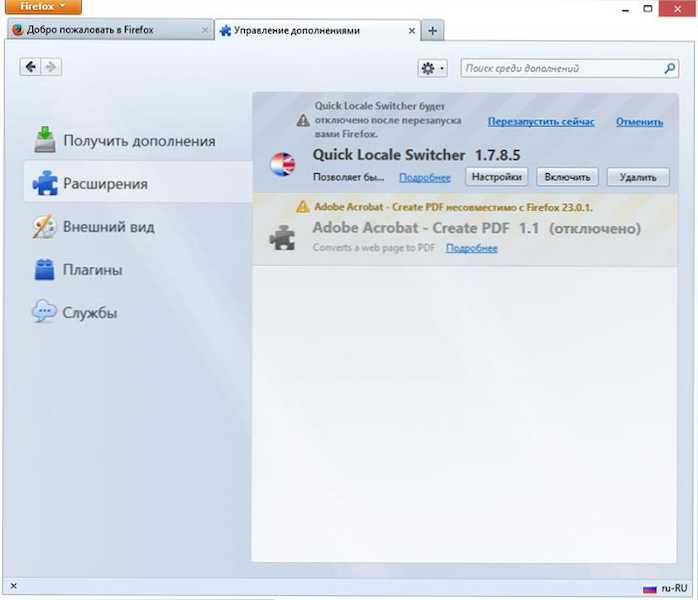
Pagarinājumu atvienošana Firefox
Lai atspējotu šo vai šo paplašinājumu, tajā pašā cilnē, kuru mēs atvērām iepriekš (šī raksta iepriekšējā sadaļā), atlasiet vienumu "Paplašināšana". Atlasiet paplašinājumu, kas jums jāizslēdz vai izdzēsa, un noklikšķiniet uz pogas, kas atbilst nepieciešamajai darbībai. Lielākā daļa atvienošanas pagarinājumu ir nepieciešami, lai restartētu pārlūkprogrammu Mozilla Firefox. Ja pēc paplašināšanās atvienošanas parādās saite “Restart Now”, kā parādīts attēlā, noklikšķiniet uz tā, lai restartētu pārlūku.
Atvienotie paplašinājumi pārvietojas uz saraksta beigām un izceļas pelēkā krāsā. Turklāt poga "Iestatījumi" nav pieejama atvienotiem paplašinājumiem.
Spraudņu noņemšana
Kā minēts iepriekš, spraudņus Mozilla Firefox nevar noņemt no pašas programmas. Tomēr lielāko daļu no tiem var noņemt, izmantojot vienumu "programma un komponenti" Windows pārvaldības panelī. Arī dažiem spraudņiem var būt savi komunālie pakalpojumi, lai tos noņemtu.
Kešatmiņas un pārlūkprogrammas vēstures tīrīšana
Es ļoti sīki par to rakstīju rakstā, kā pārlūkā notīrīt kešatmiņu. Mozilla Firefox reģistrē visas jūsu darbības internetā, augšupielādētu failu sarakstu, gatavojiet failus un daudz ko citu. Tas viss tiek savākts pārlūka datu bāzē, kas laika gaitā var iegūt iespaidīgas dimensijas un novest pie tā, ka tas sāks ietekmēt pārlūkprogrammas veiklību.
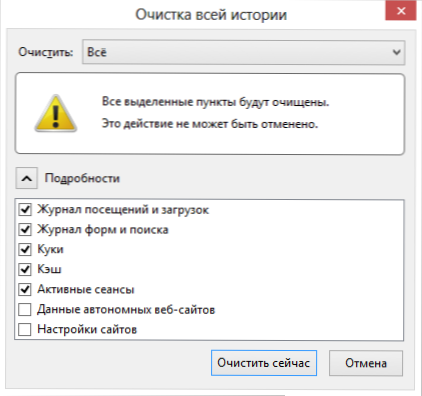
Izdzēsiet visu pārlūkprogrammas Mozilla Firefox vēsturi
Lai notīrītu pārlūka vēsturi noteiktā laika posmā vai visu lietošanas laiku, dodieties uz izvēlni, atveriet vienumu “Žurnāls” un atlasiet “Dzēst neseno stāstu”. Pēc noklusējuma tiks ierosināts izdzēst stāstu pēdējās stundas laikā. Tomēr, ja vēlaties, jūs varat notīrīt visu stāstu visā Mozilla Firefox darba laikā.
Turklāt pastāv iespēja notīrīt vēsturi tikai noteiktām vietnēm, kurai piekļuvi var iegūt no apsvērtā izvēlnes vienuma, kā arī atverot logu ar visu pārlūka vēsturi (izvēlne - žurnāls - parādiet visu žurnālu) , Atrodot pareizo vietni, noklikšķinot uz tās ar pogu ar labo un atlasot vienumu "Aizmirstiet par šo vietni". Veicot šo darbību, neparādās apstiprinājuma logi, tāpēc nesteidzieties un esiet piesardzīgs.
Automātiska vēstures tīrīšana, izejot no Mozilla Firefox
Pārlūku var konfigurēt tādā veidā, ka katru reizi, kad aizvērts, tas pilnībā attīra visu apmeklējumu vēsturi. Lai to izdarītu, pārlūkprogrammas izvēlnē dodieties uz vienumu "Iestatījumi" un logā Iestatījumi atlasiet cilni Privātums.
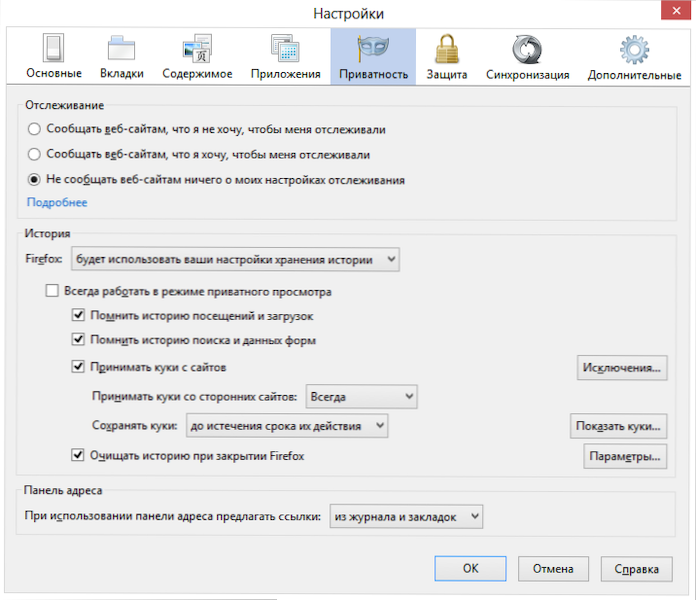
Automātiska vēstures tīrīšana, atstājot pārlūku
Sadaļā "Vēsture" atlasiet, nevis "Atcerēsies stāstu" Point "izmantos jūsu vēstures krātuves iestatījumus". Turklāt viss ir acīmredzams - jūs varat konfigurēt savu darbību glabāšanu, iespējot pastāvīgu privātu skatīšanos un atlasīt "Tīriet vēsturi, aizverot Firefox".
Tas viss ir par šo tēmu. Izbaudiet ātru interneta apskati Mozilla Firefox.

